Одно из очевидных отличий Mac от Windows — отсутствие Microsoft Office. Поэтому, если вы перешли на эту ОС, работать с текстом, таблицей или презентацией становится затруднительно. В этой статье мы разберем, как установить Microsoft Office на Mac OS.
Обзор подготовлен командой интернет-магазина лицензионного ПО Likesoft24 . В своих материалах мы часто размещаем бонусы и промокоды на ПО, а еще проводим раздачу ключей на полезный софт. Не пропустите — подписывайтесь на канал и следите за нашими обновлениями.
Итак, восстановить нехватку любимых приложений можно двумя способами:
- Скачать бесплатно, но это будет либо альтернатива, либо нелицензионное ПО.
- Скачать официальный пакет программ — не бесплатно, но с гарантией безопасности и полным функционалом.
Как установить приложения Microsoft 365 на Mac? –
Ноутбуки Apple MacBook и настольные модели iMac используют macOS. Он поставляется с бесплатным пакетом приложений iWork как часть операционной системы, которая включает приложения Pages, Numbers и Keynote. Однако эти приложения не подходят для приложений Microsoft Office, таких как Word, Excel, Outlook и PowerPoint. Если вы приобрели новый MacBook или iMac, в первую очередь вам нужно будет установить приложения Microsoft 365. В этой статье мы объясним различные способы установки приложений Office на ваш Mac.
Установка Microsoft Office на MacBook Air с процессором M1
Зачем устанавливать приложения Office вместо использования приложений iWork?
Вы столкнетесь с множеством проблем при переходе из мира Microsoft в мир Apple.
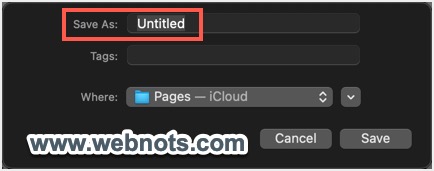
Файл сохранен как без названия на страницах Mac
- У вас будет настоящая головная боль при вставке и выравнивании изображений в документах Pages и презентациях Keynote.
- Если вы публикуете контент в Интернете, Microsoft Word — идеальный редактор для создания контента в автономном режиме. Все, что вам нужно, это просто скопировать и вставить из Word, или вы также можете напрямую подключить издательские платформы, такие как WordPress, чтобы беспрепятственно опубликовать документ Word в своем блоге.
- Наконец, в приложениях Office есть множество надстроек для повышения вашей производительности, таких как редактор, и вам нужно работать с автономными приложениями в macOS.
Приобретение новой лицензии Microsoft 365
Какова бы ни была причина, есть две возможности: у вас уже есть лицензия Microsoft 365 и вы хотите установить приложение, или вы хотите приобрести новую лицензию Microsoft 365.
Самый простой способ приобрести приложения Microsoft 365 — через Mac App Store. Подписка действительна в течение года, и вы будете получать бесплатные обновления для всех установленных приложений Office в течение года. Однако проблема здесь в том, что вы будете платить Apple, и конвертировать эту подписку в Microsoft невозможно. Это означает, что вы не сможете продлить подписку из своей учетной записи Microsoft. Кроме того, эта лицензия не будет полезна позже, если вы захотите переключиться на компьютер с Windows с Mac.
Word, Excel, PowerPoint за бесплатно на macOS
Во избежание путаницы мы не рекомендуем приобретать Microsoft 365 в Mac App Store. Перейдите на веб-сайт Microsoft и приобретите одиночную или семейную подписку по мере необходимости. Также можно перейти с отдельных приложений, таких как Word 2021, на Microsoft 365 на Mac.
Установка приложений Office на Mac
Независимо от того, приобрели ли вы новую лицензию или уже имеете существующую, существует несколько способов установки приложений Microsoft 365 на Mac.
1. Установите из Mac App Store
Хорошая новость заключается в том, что вы можете установить приложения Microsoft 365 из Mac App Store, а затем войти в свою учетную запись, чтобы активировать премиум-подписку. Это лучший вариант, так как с помощью этого метода приложения можно загрузить за несколько минут.
- Откройте App Store и выполните поиск «word» или «Microsoft 365».
- Найдите и откройте пакет приложений Microsoft 365.
- Нажмите кнопку «Получить / установить», чтобы загрузить все приложения по одному на ваш Mac. В нашем случае он показывает значок облака, поскольку мы уже используем приложения на другом MacBook и заново устанавливаем на новый iMac.

Установите приложения Microsoft 365 из Mac App Store.
- Запустите одно из приложений Microsoft 365, например Word, и вам будет предложено войти в свою учетную запись. Нажмите «Уже есть подписка? Войти».

Войти и активировать подписку
- Войдите в свою учетную запись Microsoft, и вы увидите сообщение об успешном завершении, как показано ниже. Нажмите «Начать использовать Word», чтобы запустить приложение и начать использовать премиум-функции подписки.

Подписка Microsoft 365 активирована
Достаточно активировать одно приложение, и когда вы откроете другие приложения, вы увидите, что они автоматически используют вашу подписку.
2. Установить из учетной записи Microsoft
Следующий вариант — установить пакет из вашей учетной записи Microsoft. Хотя это также простой вариант, пакет установщика будет огромным (2+ ГБ), а загрузка из учетной записи Microsoft займет несколько часов. Мы показываем здесь личную подписку, вы можете увидеть семейную подписку, если вы приобрели этот предмет.
- Откройте веб-сайт Microsoft и войдите в систему с той же учетной записью, из которой вы приобрели подписку на Microsoft 365.
- Щелкните имя профиля своей учетной записи, отображаемое в правом верхнем углу, и выберите ссылку «Моя учетная запись Microsoft».

Перейти в личный кабинет Майкрософт
- Это приведет вас на страницу вашей личной учетной записи и покажет все сведения о подписке, которую вы приобрели у Microsoft.
- Нажмите ссылку «Управление Microsoft 365 Personal», которая отображается вверху рядом с именем вашего профиля.

Управление подпиской Microsoft 365 в учетной записи
- На следующей странице разверните раздел «Приложения Office для ПК и Mac», чтобы просмотреть существующие устройства, которые используют вашу подписку на Microsoft 365. Версия Microsoft 365 Personal поддерживает 5 одновременных входов в систему, а семейная версия поддерживает совместное использование с 5 другими пользователями. Вам может потребоваться выйти и удалить любое устройство из списка, если вы уже установили приложения на 5 устройствах. После этого нажмите кнопку «Установить Office», чтобы увидеть всплывающее окно.

Установить Office из учетной записи Microsoft
- Это покажет, что у вас должна быть одна из трех последних версий macOS для установки приложений. Убедитесь, что у вас установлена последняя версия macOS, или обновите macOS, прежде чем пытаться установить приложения.

Проверьте версию macOS и установите приложения Office
- Если вы используете браузер Safari, вы увидите запрос на подтверждение разрешения на загрузку с сайта Microsoft. Нажмите «Разрешить», чтобы начать загрузку установочного пакета на ваш Mac.

Разрешить загрузку с Microsoft в Safari
- Поскольку размер установочного пакета превышает 2 ГБ, вам может потребоваться некоторое время для завершения загрузки. Щелкните значок «Показать загрузки» в Safari, чтобы просмотреть ход загрузки в любое время.

Просмотр хода загрузки в Safari
После загрузки пакета дважды щелкните и установите приложения.
Перенос приложений Office с одного Mac на другой
Вышеупомянутые методы относятся к новой установке. Однако, если вы приобрели новый iMac или MacBook, есть несколько альтернативных вариантов переноса приложений Microsoft 365.
- Использование машины времени – сделайте резервную копию Time Machine вашего старого Mac, а затем восстановите приложения на новом Mac.
- Скопируйте и вставьте с помощью iCloud — это сложный метод, но он работает для быстрого доступа, когда у вас есть учетная запись iCloud. Сначала скопируйте приложения из папки «Приложения» и вставьте их на диск iCloud на своем старом Mac. После этого откройте iCloud на своем новом Mac и переместите приложения в папку «Приложения». Запустите приложения и войдите в свою учетную запись Microsoft, чтобы начать использовать премиум-подписку. Хотя это работает для доступа к приложениям, вы пропустите надстройки, такие как редактор. Когда вы обновите приложение в следующий раз, Редактор будет переустановлен, поскольку он входит в состав пакета.

Скопируйте и вставьте приложения на Mac с помощью iCloud
- Помощник по миграции — если вы настраиваете новый Mac, то это лучший вариант для переноса всех ваших приложений с их настройками. Все, что вам нужно, это подключить оба компьютера Mac к одной беспроводной сети и использовать приложение Migration Assistant для передачи данных.
Источник: hoow.ru
Как установить Office на Mac?

В данной статье подробно расписан процесс активации и установки Office на MacOS. Если у вас возникнут вопросы вы всегда можете обратиться в чат на сайте.
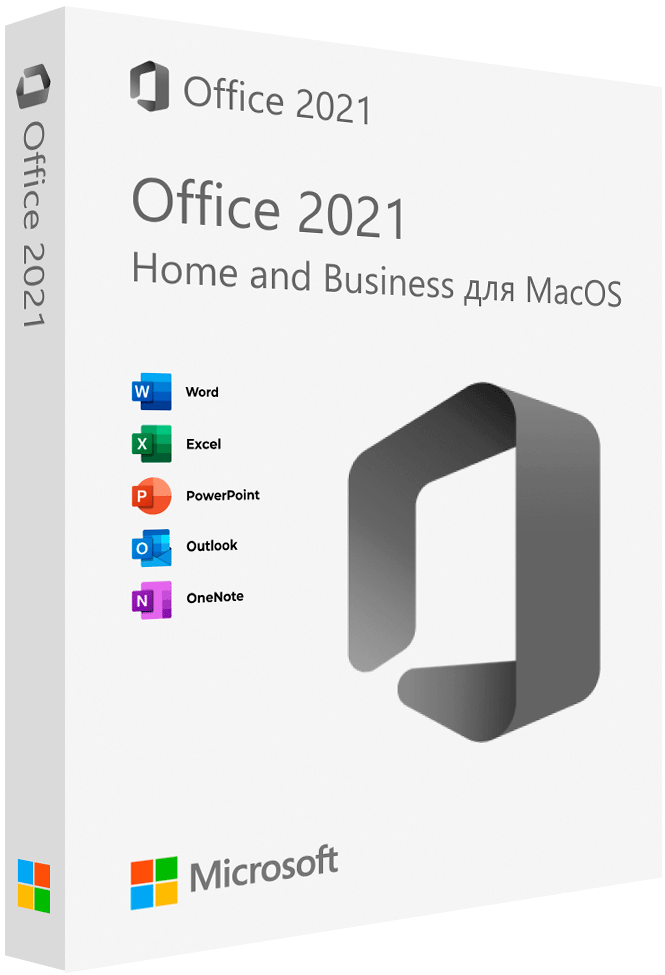

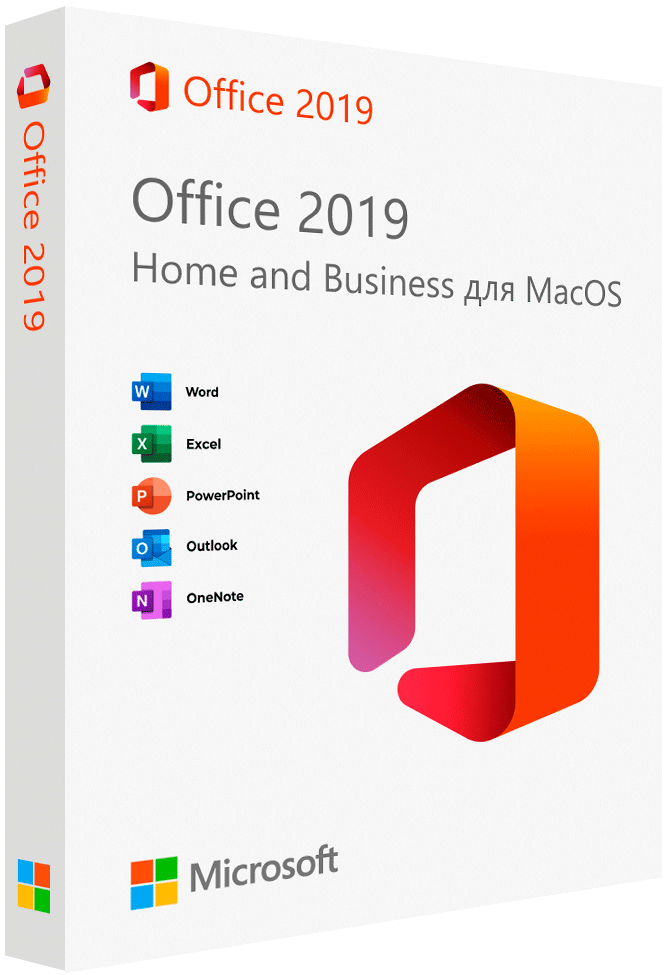
Удаление старых версий Office
1. Выберите «Finder» > «Программы».
2. Щелкните, удерживая клавишу «COMMAND», чтобы выбрать все приложения Office для Mac.
3. Щелкните выбранное приложение, удерживая нажатой клавишу «CONTROL», и выберите команду «Переместить в корзину».
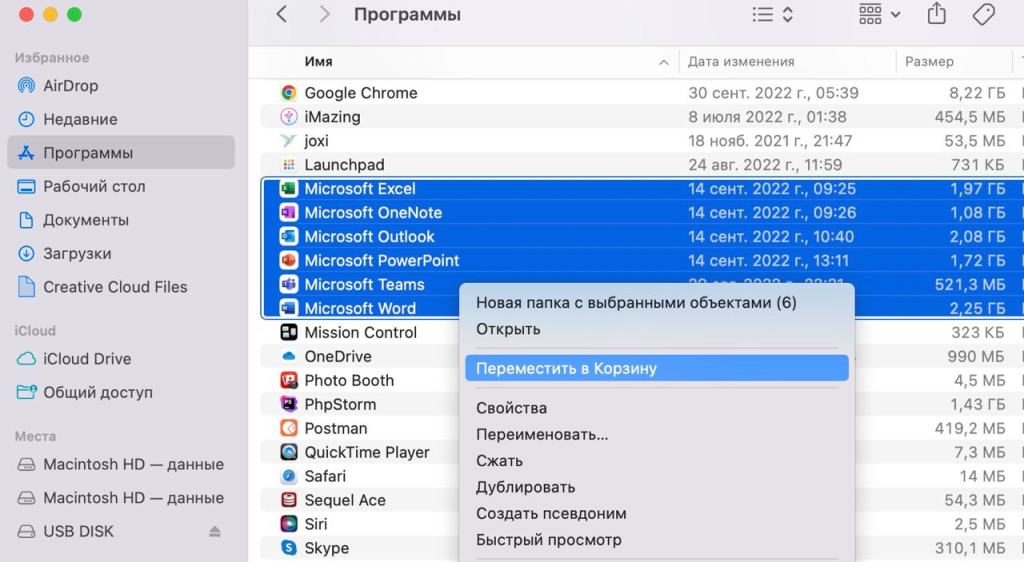
Теперь необходимо удалить оставшиеся файлы, которые остались в системе:
1. В «Finder» нажмите COMMAND+SHIFT+G.
2. В открывшемся окне введите ~/Library и затем выберите команду «Перейти».
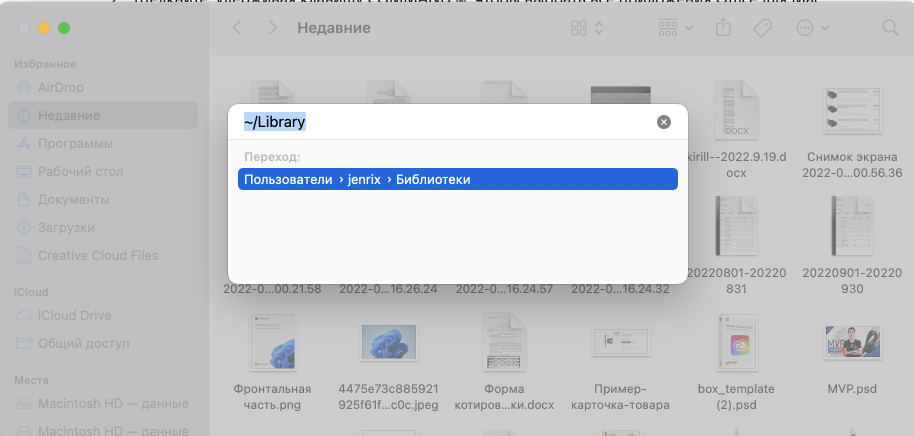
3. Откройте папку «Контейнеры» и щелкните, удерживая нажатой клавишу «CONTROL» каждую из указанных ниже папок и выберите команду «Переместить в корзину». Учтите, что некоторые папки могут отсутствовать.
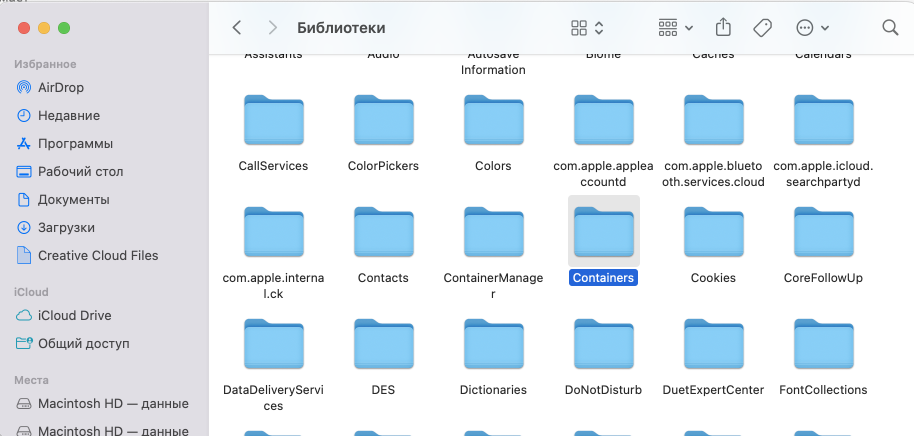
- Microsoft Excel
- com.microsoft.netlib.shipassertprocess
- com.microsoft.Office365ServiceV2
- Microsoft Outlook
- Microsoft PowerPoint
- com.microsoft.RMS-XPCService
- Microsoft Word
- Microsoft OneNote
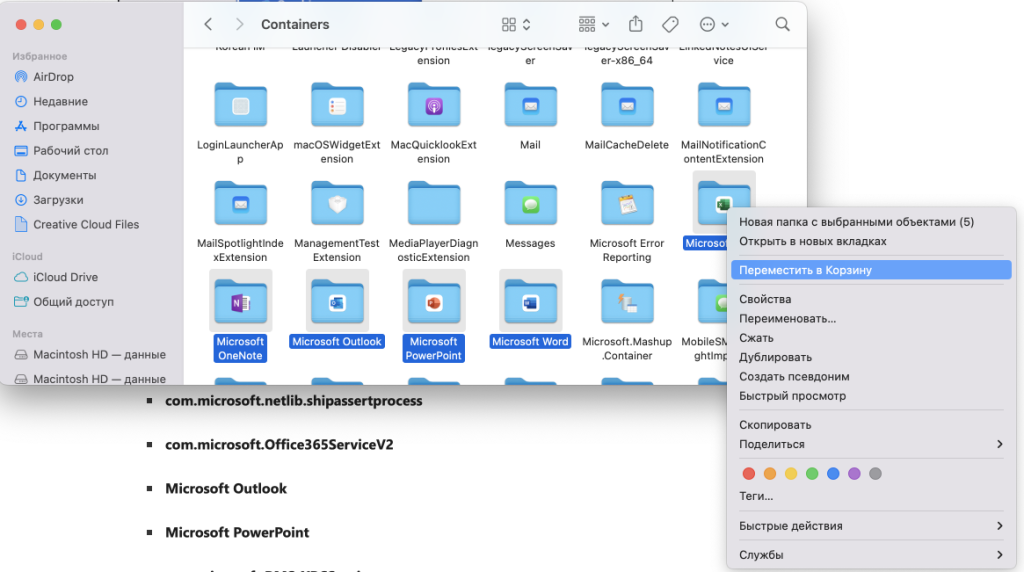
Предупреждение: Если переместить три папки, указанные в этом шаге, в корзину, данные Outlook будут удалены. Перед удалением этих папок следует создать их резервные копии.
Щелкните стрелку «Назад», чтобы вернуться в папку «Библиотеки», и откройте контейнеры групп (Group Containers). Щелкните каждую из указанных ниже папок, удерживая нажатой клавишу «CONTROL» и выберите команду «Переместить в корзину».
- UBF8T346G9.ms
- UBF8T346G9.Office
- UBF8T346G9.OfficeOsfWebHost
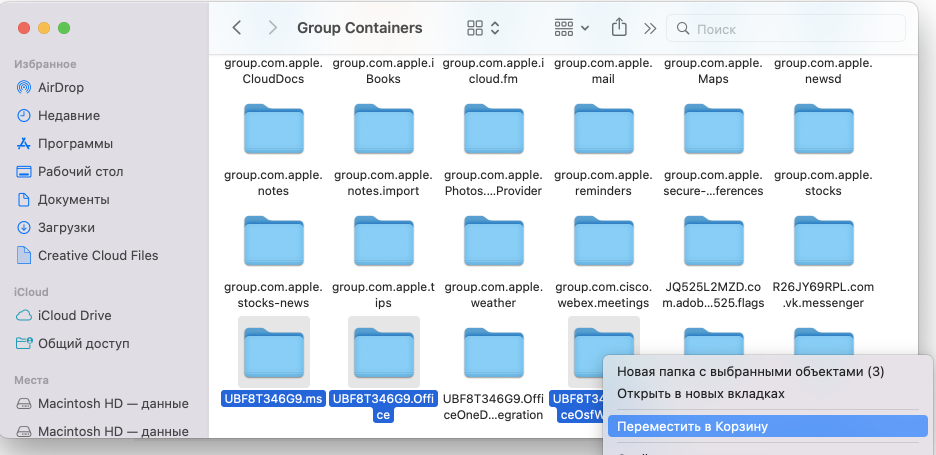
4. Очистите корзину.
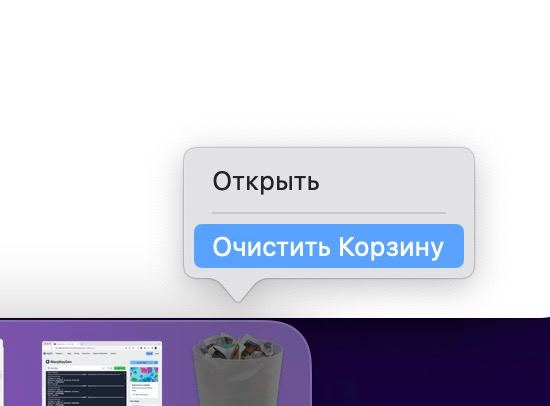
Активируем и устанавливаем Office
Переходим на страницу http://redeem.microsoft.com и авторизуемся в учетной записи.
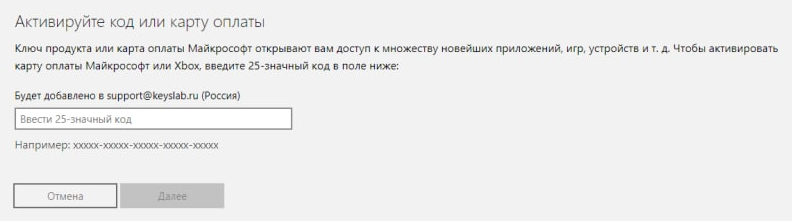
Вводим приобретенный ключ и нажимаем «Далее». Убедитесь, что вошли в нужную учетную запись.
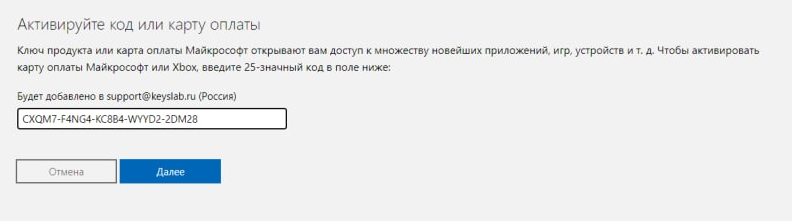
Нажимаем «Подтвердить».
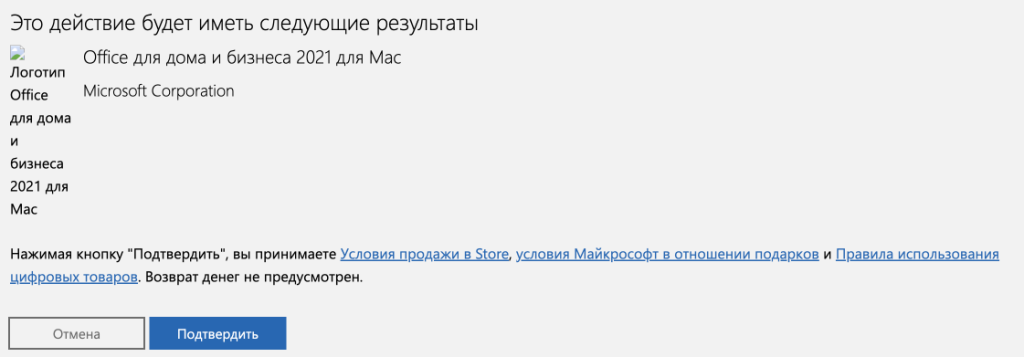
Переходим в раздел «Службы и подписки» — https://account.microsoft.com/services
В разделе «Приобретенные продукты» находим наш Office и нажимаем «Установить». Если вы скачали Office по ссылке из карточки товара или из письма, то пропустите этот пункт.
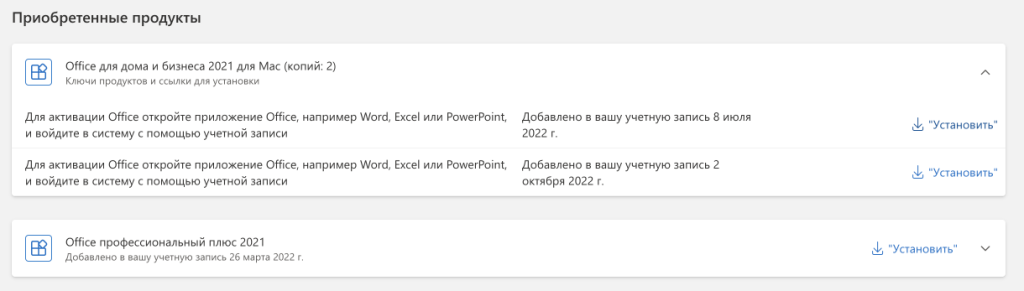
Начнется загрузка дистрибутива, дожидаемся её окончания и запускаем скачанный файл.
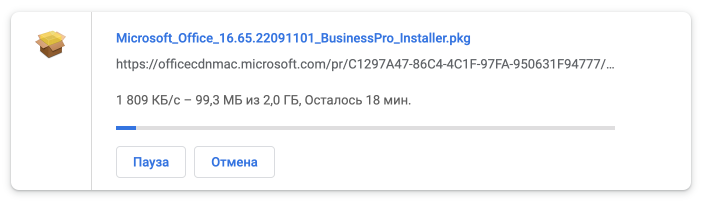
После запуска файла принимаете лицензию и дожидаетесь окончания установки.

Если после установки у вас есть обновления, которые предлагает установить — не отказывайтесь)
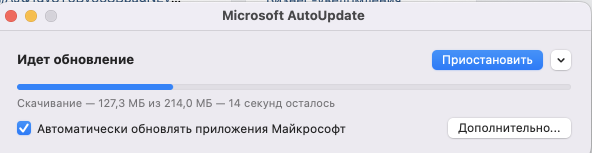
Теперь находите в «Finder» любое приложение Office и запускаете его.
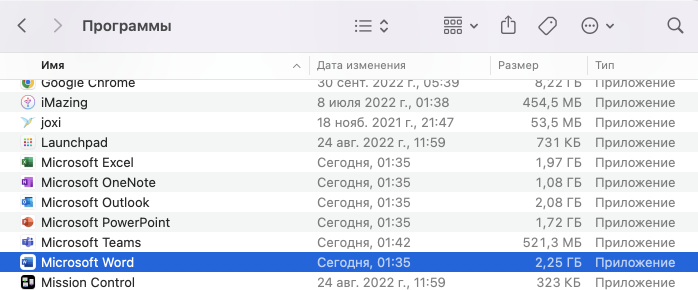
Принимаете все предложения.
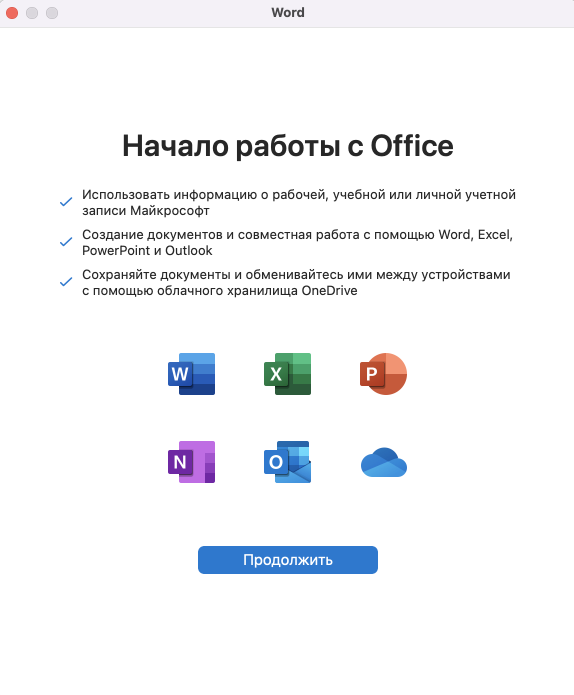
Слева нажимаете кнопку «Активировать» и входите в ту учетную запись, к которой привязали ключ.
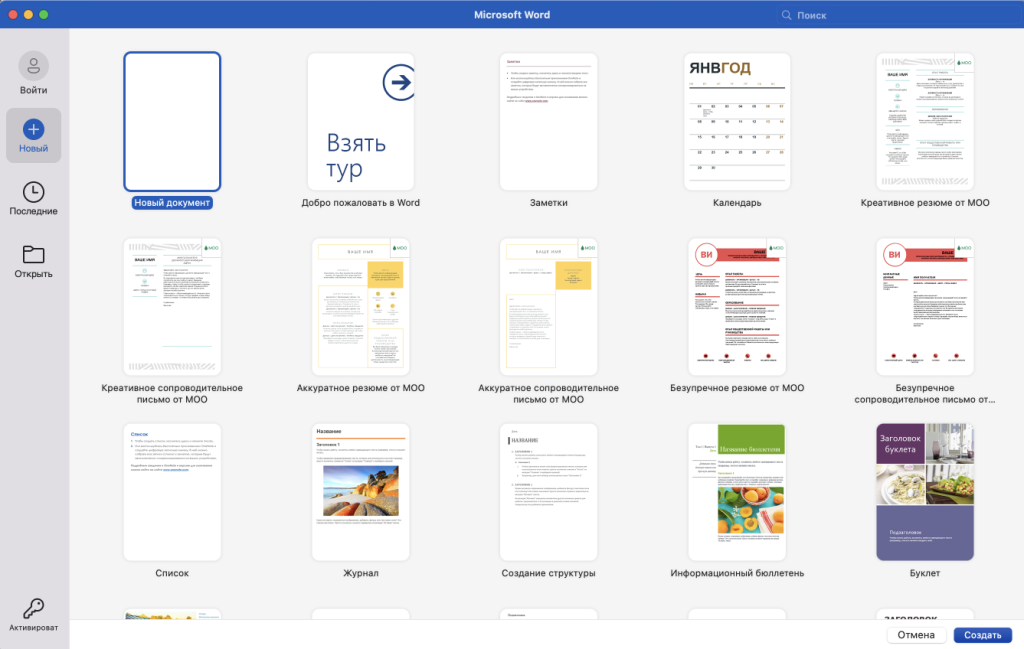
Выбираете приобретенный продукт. В случае, если вы приобрели несколько ключей для нескольких устройств — выбирайте их по очереди.
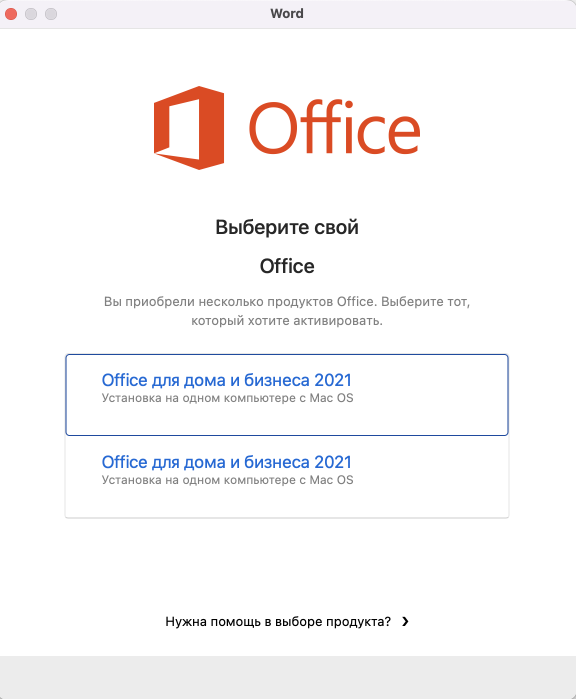
Для проверки активации в верхнем левом углу нажмите «Word» > «О программе».
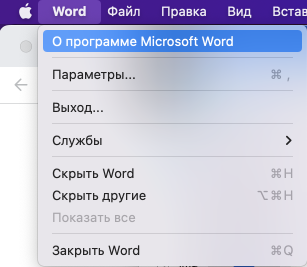
Видим нашу приобретенную лицензию и к какому аккаунту она принадлежит.
Готово! Продукт активирован.
Источник: keyslab.ru